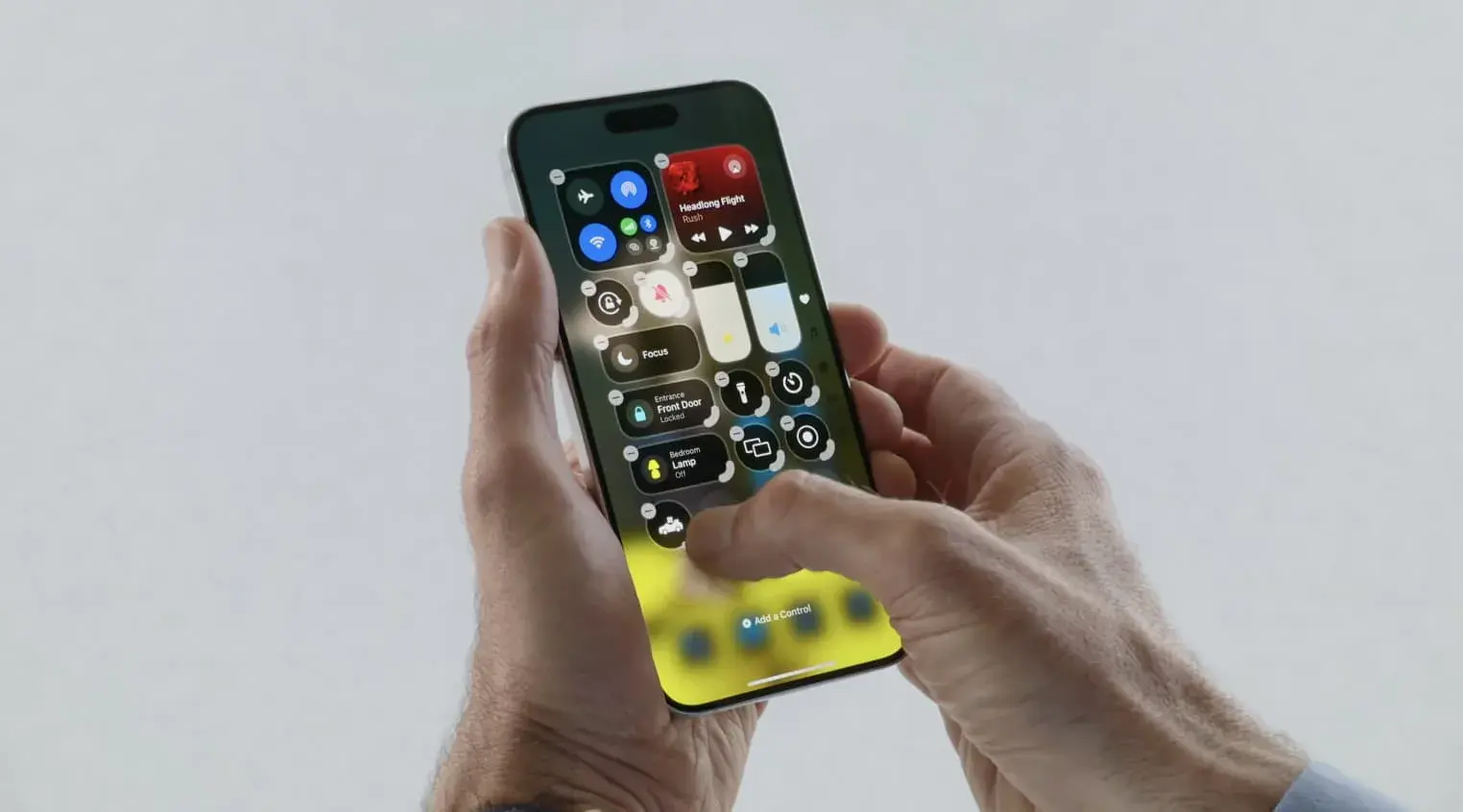iOS 18 mang đến nhiều khả năng tuỳ chỉnh hơn cho Control Center và bài viết này sẽ giúp bạn cách tuỳ chỉnh, cũng như sử dụng Control Center mới.
Control Center hay Trung tâm điều khiển được ra mắt lần đầu tiên vào năm 2013 với iOS 7, dù đã qua nhiều phiên bản hệ điều hành nhưng tới phiên bản iOS 18 thì nó mới có được khả năng tuỳ biến. Giốn sẽ có các trang truy cập nhanh với trang Favorites (Yêu thích) làm màn hình đầu tiên, tiếp theo là các trang Music (Âm nhạc), Home (Nhà) và Connectivity (Kết nối). Tất cả các trang này đều có thể tuỳ biến và bạn có thể thêm các trang theo ý thích, ngoài ra Apple cũng cho phép thêm các ứng dụng của bên thứ ba và có thể kích hoạt chúng từ màn hình khoá của iPhone.
Cách tuỳ chỉnh Control Center
Trước khi bắt đầu đảm bảo thiết bị của bạn đang sử dụng iOS 18 beta. Từ màn hình khóa hoặc màn hình chính, hãy vuốt xuống từ góc trên cùng bên phải của màn hình để mở Control Center.
Lúc này ở màn hình Control Center đầu tiên là mục Favorites, bạn có thể nhấn vào biểu tượng dấu + ở góc trái phía trên để tuỳ chỉnh. Hoặc có thể trượt xuống đến các phần Music, Home hoặc Connectivity rồi mới tuỳ chỉnh.
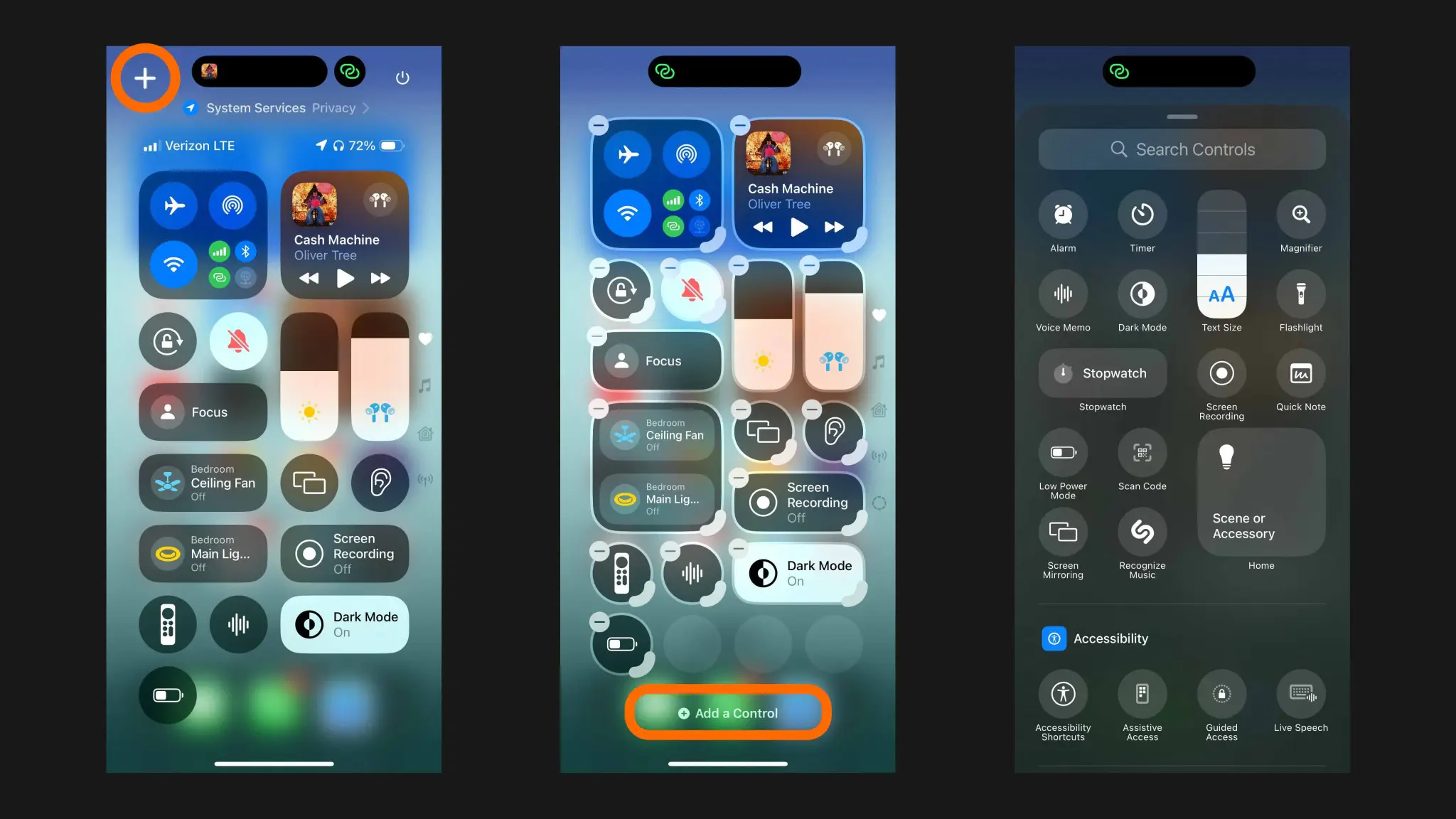
Tại màn hình tuỳ chỉnh bạn có thể thay đổi vị trí các công cụ có sẵn, hoặc nhấn vào Add Control để thêm các công cụ.
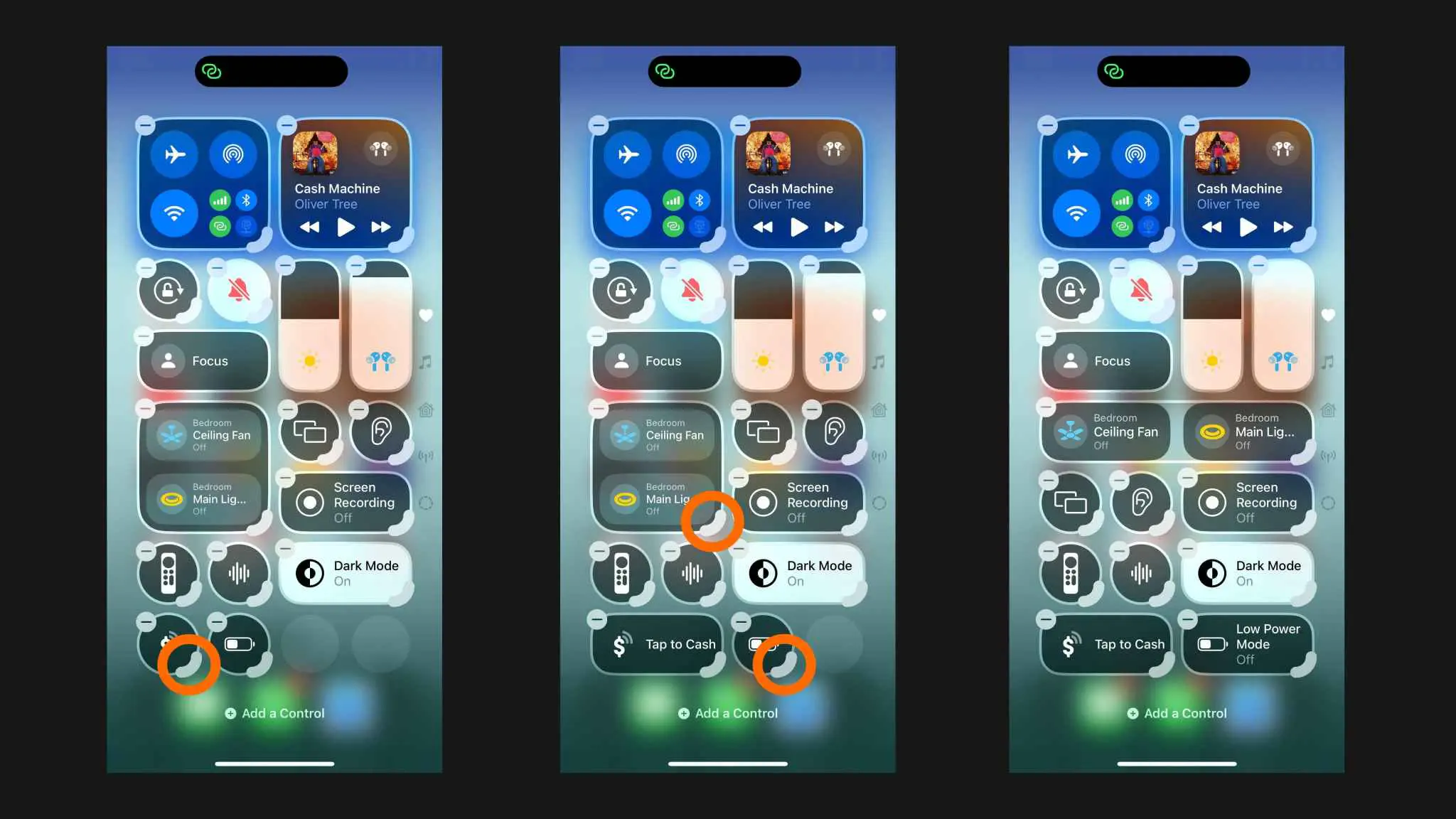
Khi đang tuỳ chỉnh các công cụ bạn có thể thay đổi kích thước bằng cách kéo phần khung bo cong của biểu tượng công cụ.
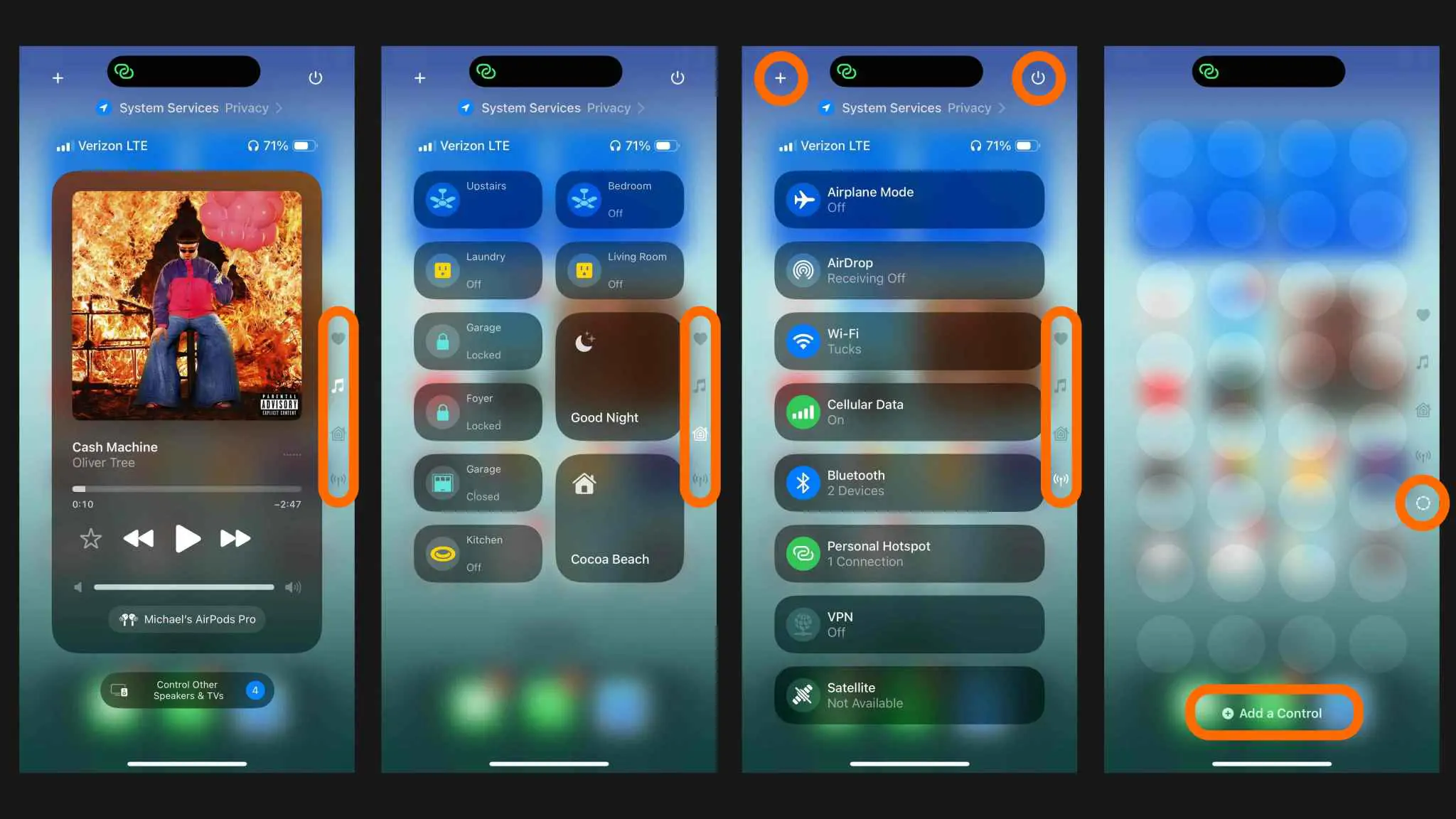
Ngoài các trang được cung cấp sẵn, để thêm một trang công cụ khác cho Control Center bạn bật chế độ chỉnh sửa sau đó nhấn vào biểu tượng hình tròn có đường kẻ đứt nằm ở thanh bên phải, nơi đặt biểu tượng các trang như Music, Home hoặc Connectivity.